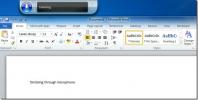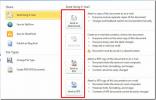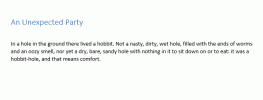Kako stvoriti i spremiti prilagođene naslovnice u MS Wordu
MS Office dolazi s vrlo lijepim naslovnicama koje možete koristiti za službena izvješća, disertacije, zadatke itd. Poklopovi nude elemente rezerviranja koji čine naslovnicu u različitim izgledima. Neke su slike teške, dok su druge minimalnog dizajna što vam omogućava razumnu raznolikost. U skladu s tim, korice zadovoljavaju generičke potrebe i vrlo je očito kada ste ih koristili. Ako želite stvoriti i koristiti prilagođenu naslovnicu u MS Officeu, evo kako.
Prije nego što počnete stvarati naslovnicu, obavezno to učinite u novom dokumentu. Ni u kojem slučaju ne pokušavajte stvoriti naslovnicu na završnom dokumentu koji je u potpunosti oblikovan.
Oblikovati
Možda bi bilo primamljivo igrati se s različitim oblicima kako biste stvorili naslovnicu, ali najbolje je da imate općenitu ideju o tome kako stranica želi izgledati. Ustanovit ćete da su vam dostupni oblici ograničeni. Na kartici "Umetni" dodajte oblike i slike koje želite koristiti. Da biste dodali polja dokumenta poput naslova, imena autora itd., Idite na karticu Umetanje i u alatnom okviru Tekst odaberite Brzi dijelovi da biste dodali polje. Možete umetnuti polje naslova i autora među mnoge druge.

Spremanje kao pokriće
Kad dobijete dokument koji izgleda onako kako želite, odaberite sve. Ništa ne bi smjelo biti izvan one stranice koja će činiti vašu naslovnicu. Otvorite karticu Umetanje i povucite galeriju naslovne stranice. Pomaknite se do samog dna i kliknite na opciju "Spremi izbor za galeriju naslovne stranice ...".

Dajte naslovnici ime i sve ste završili.

Naslovnica će se sada pojaviti u galeriji naslovne stranice u kategoriji u koju ste ga spremili.
traži
Najnoviji Postovi
Upotrijebite Windows 7 za zamjenu prepoznavanja govora Word 2010
Microsoft Word 2010 uključuje brojne nove značajke koje ga čine int...
Tehnike dijeljenja dokumenata Word 2010
Kliknite gumb Ured backstage gumb (tipka File) i pritisnite Udio, n...
Preuzmi tekst za proširivanje / sažimanje klikom u MS Word 2013
Prije dobre četiri godine o kojima smo pisali skrivanje teksta u MS...